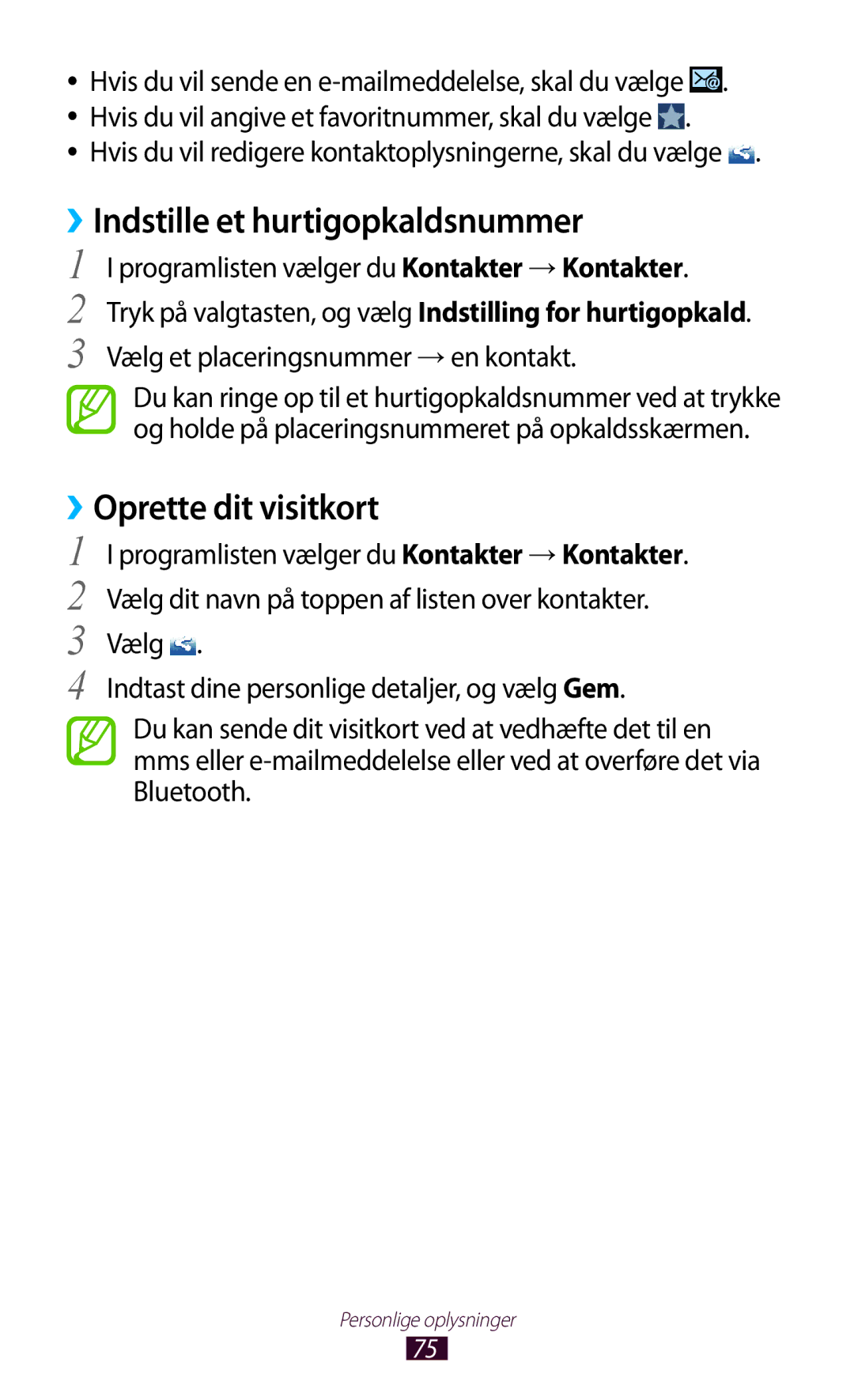Brugervejledning
Læs mig først
Sådan bruges vejledningen
Gem denne vejledning til fremtidig brug
Ophavsret
Vejledende ikoner
Varemærker
Kom godt i gang
Indhold
Personlige oplysninger
Underholdning
Værktøjer
126
125
Udpakning
Samling
Hovedantenne
Enhedens udseende
Taster
Isætte SIM- eller USIM-kortet og batteriet
Isæt batteriet Sæt bagdækslet på plads igen
Oplade batteriet
››Oplade med en rejseadapter
Sæt den store ende af rejseadapteren i en stikkontakt
››Reducere batteriforbruget
››Oplade med et USB-kabel
Isætte et hukommelseskort valgfrit
Deaktivér SD-kort
››Udtage et hukommelseskort
››Formatere et hukommelseskort
Påsætte en håndstrop valgfrit
Kom godt i gang
Bruge den berøringsfølsomme skærm
Træk
Tryk
Tryk og hold
Tryk på et element, og hold det inde mere end to sekunder
Svirp
Skærm →Skærm-timeout
Dobbelttryk
Tryk på et element to gange hurtigt
Låse eller oplåse den berøringsfølsomme skærm og tasterne
Lære startskærmen at kende
››Indikatorikoner
Batteriniveau
››Bruge informationspanelet
››Fjerne et element fra startskærmen
››Flytte et element på startskærmen
››Tilføje eller fjerne et panel fra startskærmen
››Bruge widgets
Indstillinger →Skærm →Rotér skærm automatisk
Åbne applikationer
››Organisere applikationer
Vælg en applikation
››Afinstallere en applikation
››Hente en applikation
››Åbne senest brugte applikationer
››Skifte skærmsproget
››Administrere applikationer
Åbne flere applikationer
Tilpasse enheden
››Skifte skrifttypen på skærmen
››Indstille enhedens lydstyrke
››Skifte til lydløs tilstand
››Vælge en baggrund for startskærmen
Skærmlås →Mønster
››Justere skærmens lysstyrke
››Låse enheden
Programlisten vælger du Indstillinger →Sikkerhed →
Konfigurér SIM-kortlås →Lås SIM-kort
››Låse dit SIM- eller USIM-kort
Skærmlås →PIN-kode
Skærmlås →Adgangskode
››Aktivere funktionen Find min mobil
Tyverisporing Vælg Log ind
Vælg Advarsel
Indtast teksten ved at vælge alfanumeriske taster
Indtaste tekst
››Skifte tekstindtastningsmetoden
Vælg Vælg indtastningsmetode →en tekstindtast- ningsmetode
Vælg For at skifte til bogstavtilstand
Relevante tegn vises
Vælg For at skifte til taltilstand Tal Vælg et tal
››Kopiere og indsætte tekst
Telefon →Logger
Opkald
››Foretage et opkald
››Besvare et opkald
››Afvise et opkald
››Foretage et internationalt opkald
››Bruge høretelefoner
››Se et ubesvaret opkald og ringe op
Vælg Liste over automatisk afviste
››Indstille automatisk afvisning
Afvisning af opkald
Numre Over automatisk afviste opkald
Yderligere indstillinger →Opkaldsspærring →en opkaldstype
››Indstille viderestilling af opkald
››Indstille opkaldsspærring
Vælg Aktivér FDN
Vælg en logpost for at se detaljerne
Meddelelser
››Indstilling af banke på
››Få vist opkalds- og meddelelseslog
Programlisten vælger du Meddelelser → Tilføj modtagere
››Afsende en sms
››Afsende en mms
Hvis du vil sende meddelelsen, skal du vælge
››Aflytte en telefonsvarermeddelelse
››Få vist en sms eller mms
Google Mail
››Afsende en e-mailmeddelelse
››Få vist en e-mailmeddelelse
Hvis du vil føje en etiket til meddelelsen, skal du vælge
››Opsætte en e-mailkonto
Mail
Programlisten vælger du E-mail
Talk
››Indstille din status
››Føje en kontakt til din venneliste
ChatON
››Starte en samtale
Programlisten vælger du Talk
Google+
Messenger
››Tage et billede
Kamera
Vælg for at tage et billede. Billedet gemmes automatisk
››Skifte optagelsestilstanden
››Tilpasse kameraindstillinger
››Optage et videoklip
Underholdning
Optagelsestilstand
››Tilpasse videokameraindstillinger
Vælg for at starte optagelsen
Skift optagelsestilstanden for at
››Få vist et billede
Galleri
Underholdning
››Afspille et videoklip
Videoafspiller
››Afspille et videoklip
››Tilpasse indstillinger for videoafspiller
Musikafspiller
››Føje musikfiler til din enhed
››Afspille musik
Nede
››Oprette en afspilningsliste
FM-radio
››Tilpasse indstillinger for musikafspiller
Musik fra Slukke efter en bestemt tidsperiode
››Lytte til FM-radioen
››Gemme radiostationer automatisk
››Føje en radiostation til favoritlisten
››Tilpasse FM-radioindstillinger
Frekvens
Det aktuelle signal er svagt
Kontakter
››Oprette en kontakt
››Finde en kontakt
››Oprette dit visitkort
››Indstille et hurtigopkaldsnummer
››Kopiere en kontakt
››Oprette en gruppe med kontakter
Importér fra SD-kort
Eksportér til SD-kort
Vælg OK for at bekræfte
Planlægger
››Oprette en begivenhed eller opgave
››Skifte visningstilstanden
››Få vist en begivenhed eller opgave
››Stoppe en begivenhedsalarm
→ . Enheden er kun kompatibel med visse Samsung printere
Notat
››Oprette et notat
››Få vist et notat
Lær at betjene enhedens stemmeoptager
Diktafon
››Optage et stemmenotat
››Afspille et stemmenotat
At gemme stemmenotater
››Tilpasse indstillingerne for stemmeoptager
››Gennemse en webside
Internet
Nummer Funktion Få vist miniaturer af aktive browservinduer
››Søge efter oplysninger ved brug af stemmen
››Bogmærke din foretrukne webside
Hvis du vil have vist dine bogmærker, skal du vælge
››Overføre en fil fra internettet
Latitude
››Få vist din seneste historik
Tilføj venner
Vælge
Kort
››Søge efter en placering
Vælg Kortvisn
Brug følgende valgmuligheder, mens du får vist kortet
Hvis du vil have vist alle søgeresultaterne, skal du vælge
Kort
Play Butik
Vælg Afinstaller →OK
Programlisten vælger du Navigation
Navigation
Samsung Apps
Lokal
YouTube
Indtast detaljerne for overførslen, og vælg Upload
››Overføre et videoklip
Åbn Windows Media Player, og synkronisér musikfiler
USB-tilslutninger
››Forbinde med Samsung Kies
››Forbinde med Windows Media Player
Overfør filer mellem enheden og computeren
››Forbinde som en medieenhed
››Forbinde som en kameraenhed
Vælg Forbundet som en medieenhed →Medieenhed MTP
Vælg Tilslut
Wi-Fi
››Aktivere Wi-Fi-funktionen
››Finde og oprette forbindelse til et Wi-Fi- adgangspunkt
››Tilføje et Wi-Fi-adgangspunkt manuelt
Vælg Trykknap →Tilslut
Tryk på en WPS-knap på adgangspunktet inden for to minutter
Wi-Fi Direct
››Angive de statiske IP-indstillinger
››Forbinde enheden til en anden enhed
Deling af mobile netværk
››Sende data via Wi-Fi
››Modtage data via Wi-Fi
››Dele enhedens mobile netværk via Wi-Fi
Vist til andre enheder
››Dele enhedens mobile netværk via USB
››Dele enhedens mobile netværk via Bluetooth
Bluetooth
››Aktivere Bluetooth-funktionen
››Sende data via Bluetooth
››Finde og parre med en anden enhed
GPS
››Modtage data via Bluetooth
VPN-forbindelser
››Aktivere placeringstjenester
Placeringstjenester
››Opsætte en VPN-profil
Indstillinger →VPN
››Oprette forbindelse til et privat netværk
De sendes til VPN-serveren
Indstil enheden til at ændre de
Lommeregner
››Indstille en alarm
Lær at indstille og styre alarmer og bruge uret
Vælg Opret alarm
Søg
››Stoppe en alarm
Når alarmen lyder, kan du gøre følgende
Downloads
Programlisten vælger du Mine filer Vælg en mappe
Mine filer
››Understøttede filformater
››Få vist en fil
Lær, hvordan du får vist dokumenter med din enhed
Quickoffice
››Åbne et dokument
Efter
SIM-værktøjskasse
Få adgang til indstillinger
Databrug
Indstil grænse for mobildata Indstil en begrænsning for
Flere indstillinger
››Flytilstand
››Mobile netværk
››Internetd. og bærbart hotspot
››Wi-Fi Direct
Opsæt og administrér VPN’er Virtual Private Networks
Lyd
Baggrund
Skærm
Konti og synkronisering
Lagring
Batteri
Programliste
Sikkerhed
Kryptér eksternt SD-kort
Tyverisporing Aktivér funktionen Find min mobil
Konfigurér SIM-kortlås
Sprog og input
››Sprog
››Standard
››Samsung tastatur
››Google-stemmeindtastning
Sprog Vælg et sprog for Google-stemmegenkendelse
››Stemmesøgning
››Tekst-til-tale-output
››Markørhastighed
Dato og tid
Sikkerhedskopiér og nulstil
Svar/afslutning på opkald
Tilgængelighed
Udviklingsindstillinger
Skift indstillinger for programudvikling
Mellem skærmene
→ Opdatér
Om enheden
Når SIM- eller USIM-kortet låses, er det
Kode Prøv dette for at løse problemet
Valgt for enheden
Med SIM- eller USIM-kortet. Du kan slå
Den berøringsfølsomme skærm reagerer langsomt eller ukorrekt
Udgående opkald forbindes ikke
Telefonen bipper, og batteriikonet blinker
Kontrollér, at din enhed understøtter filtypen
Fejlmeddelelse vises, når FM-radioen aktiveres
Der kan ikke findes en anden Bluetooth-enhed
Indeks
Notater
Tekstinput
Sådan installeres Samsung Kies pc-synkronisering